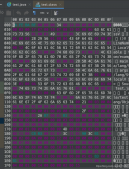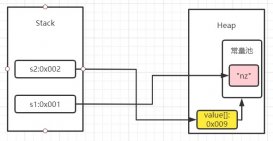關于windows10 java環境變量配置問題的解決辦法
由于最近有一些時間,所以想要把之前學過一段時間的java重新撿起來看看,之前的學習環境是ubuntu,對于環境變量的配置和windows也沒有什么本質的區別,只不過是要用自帶的編輯器更改一些東西而已。
那么我先講講我對于環境變量的一些自己的理解,由于每次編譯源程序的時候需要用到編譯工具,而java的編譯工具就是從oracle官網上下載的jdk包中的一些jar文件,所以如果要讓系統識別java或者javac命令,那么就必須讓系統知道這些文件的具體位置。
這樣就涉及到在配置java的環境變量時新手看得云里霧里的那些地址,但是如果弄清楚了這些代碼代表的意思,那么其實這些很簡單。下面我一點點來剖析一下,其實沒什么,但是我之前也是覺得很迷糊,所以想寫出來分享一下。
更改的方式是在:控制面板-系統和安全-系統
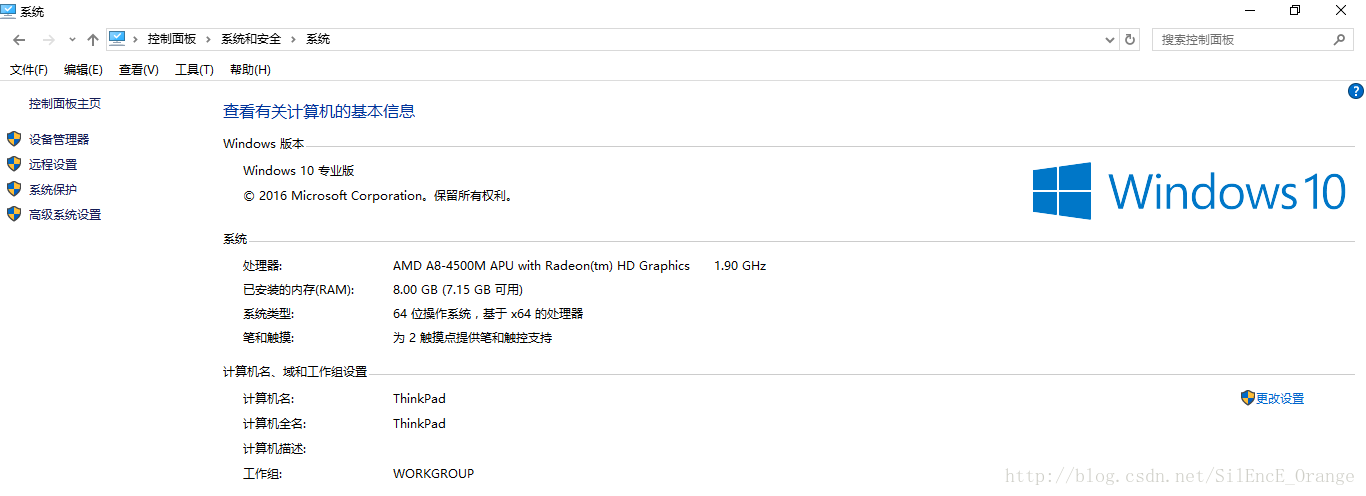
然后點擊左側的高級系統設置-環境變量-系統環境變量

因為這里是想要在全局都能使用java命令,所以更改的是系統環境變量
首先是java_home,這個系統環境變量的意思非常直白,就是把你jdk的地址給出,比如我電腦上這個環境變量如下:
c:\program files\java\jdk1.8.0_91
現在windows很方便,直接新建系統環境變量,輸入名稱和路徑就好
如果大家有些編程的基礎或者在linux下配置過環境變量就會發現,環境變量的配置實際上與編程是類似的,比如這里就是把jdk的地址賦予了java_home這個環境變量
接下來就要用到這個環境變量了,對于path的設置如下:
%java_home%\bin;%java_home%\jre\bin;
其中百分號的意思也就是取該變量的值即jdk的地址
最后一項是classpath,oracle官網上說1.5版本之后的jdk不需要添加classpath,但是經過試驗發現了一些問題,也就是說現在版本的jdk在windows10上面的安裝,添加環境變量的時候,需要重啟,這是官方解釋,而且最好是添加上classpath,還有一點,就是不要用java_home代替實際地址,把絕對路徑寫出,不要用相對路徑,所以classpath的設置如下:
.;c:\programfiles\java\jdk1.8.0_91\lib\dt.jar;c:\program files\java\jdk1.8.0_91\lib\tools.jar;
這些操作進行完畢之后,需要做的就是打開cmd命令窗口,輸入:
java -version
java
javac
如果第一個命令顯示出了jdk的版本,那么基本上你的java編譯環境已經搭建成功,下面就可以開始寫第一個java程序了,把文件命名為hello.java,注意文件名一定要和程序中的類名相同,不然編譯器將無法識別
|
1
2
3
4
5
6
7
8
|
class hello{ public static void main(string[] args) { system.out.println("hello world!"); for(int i=0;i<args.length;i++){ system.out.println(args); } }} |
在cmd窗口找到你存儲程序文件的目錄,使用如下命令進行編譯執行:
javac hello.java
確定沒有錯誤之后,再執行:
java hello
這時會有兩個hello world!輸出
總結一下,也就是說現在windows10需要在更改環境變量的操作和注意事項:
- 更改時需要把相對路徑去掉,直接使用絕對路徑
- 更改操作進行完畢之后需要重啟電腦
以上所述是小編給大家介紹的關于windows10 java環境變量配置問題的解決辦法詳解整合,希望對大家有所幫助,如果大家有任何疑問請給我留言,小編會及時回復大家的。在此也非常感謝大家對服務器之家網站的支持!
原文鏈接:https://blog.csdn.net/SilEncE_Orange/article/details/69230278